こんにちは、makeshopのあらいです。
いつもmakeshopをご利用いただきありがとうございます。
今回は、カスタマーサポートチームによる、「ラッピング」や「熨斗(のし)」を選んでもらうための”設定方法3パターン “をご紹介します!
こんなお悩みありませんか?
・特定の商品のみ、ラッピングやのしを選べるようにしたい
・必要な時だけ、ラッピングやのしを選んでもらいたい
・ラッピングやのしは追加料金にしたい
設定方法3パターン
まずは、希望の設定タイプを確認してみましょう。
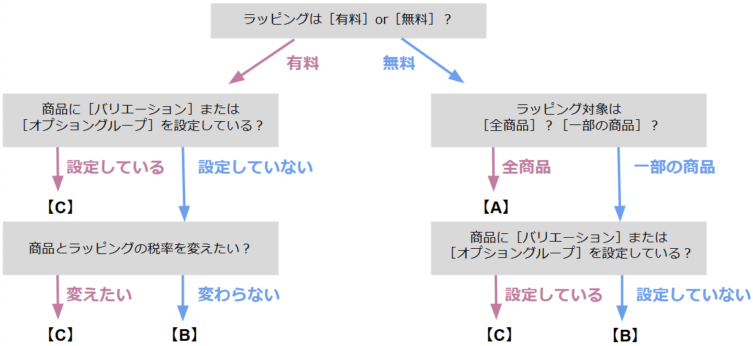
【A】【B】【C】それぞれの特徴をご紹介いたします。
・ラッピングやのしは「無料」になる
・ラッピングやのしは「無料」か「追加料金あり」どちらにもできる
・商品に『バリエーション』を設定していなければ、付けることができる
・ラッピングやのしは「無料」か「追加料金あり」どちらにもできる
・商品とラッピングの消費税率を変えることができる
・商品詳細ページ内に「ラッピング商品」へのリンクを付けることができる
「ラッピング」や「熨斗(のし)」を選んでもらおう!
“設定方法3パターン”

【A】注文画面の備考欄を使う(注文/配送備考の設定)
【B】商品に選択肢を付ける(オプショングループ)
【C】「ラッピング」という商品を作る
【A】パターン
注文画面の備考欄を使う(注文/配送備考の設定)
設定
注文画面の備考欄を設定しましょう。
注文管理 / 機能・設定 / 注文備考
「新規作成」ボタンから備考欄を作りましょう。
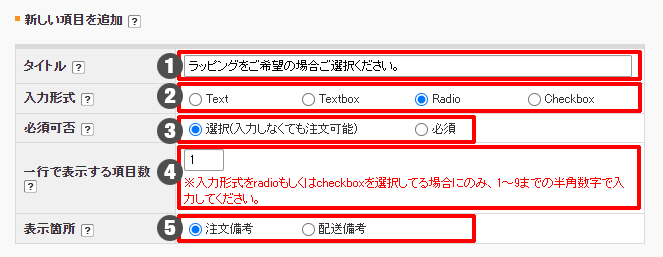
【1】「タイトル」:お客様へのご質問内容を入力します。
【2】「入力形式」:「Radio」はラジオボタンを表示します。1つだけ選択してもらう形式です。
【3】「必須可否」:希望する時だけ選べるように「選択」にしましょう。
【4】「一行で表示する数」:「1」を入力ししてください。
【5】「表示個所」:注文単位で選択肢を表示する場合は「注文備考」、配送先単位で表示する場合は「配送備考」を選びます。
・【2】「入力形式」で「Text」を使って「ラッピングご希望の商品をご記入ください」
と入力することもできます。
・【5】は、旧管理画面:ショップ構築 / 設定 / 配送 / 配送方法設定 の「ギフト配送を利用する」にチェックを入れている場合に限り「表示個所」の選択項目が表示されます。
次に選択項目を入力し保存しましょう。
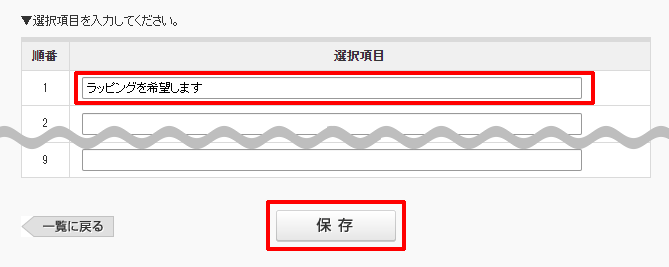
完成!
決済画面1(送付先入力)の下部、備考欄に表示されました。
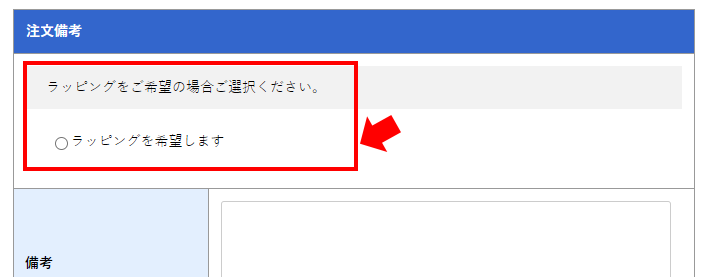
【B】パターン
商品に選択肢を付ける(オプショングループ)
・1つのオプショングループには20項目まで設定できます。
(ラッピング・のし・袋・メッセージカード・・・など)
作成方法・商品への登録方法の詳細は、商品にラッピングや確認事項などの選択肢(オプショングループ)をつけたい『20項目まで・在庫管理は不可』をご参考ください。

【C】パターン
「ラッピング」という商品を作る
複数の商品を購入する時に、個包装したい場合は「個別ラッピング」
まとめて1つにしたい場合は「まとめてラッピング」を選んでもらうことができます。
設定
ラッピング商品を登録しましょう。
商品管理 / 商品一覧
新しく商品を登録します。まず、「商品名」と「販売価格」を入れましょう。
無料ラッピングの場合は「0」円と入力してください。
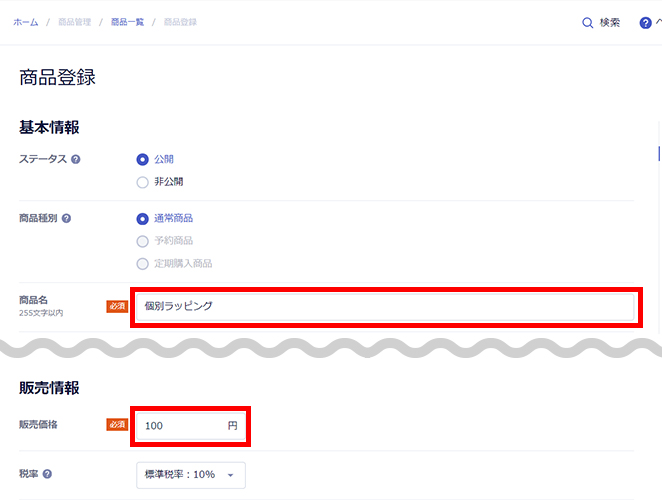
オンラインマニュアル「商品登録・編集」
商品の説明文に「ラッピングのご案内とリンク」を付けておくと、お客様はスムーズに「ラッピング」の商品ページに飛ぶことができます。
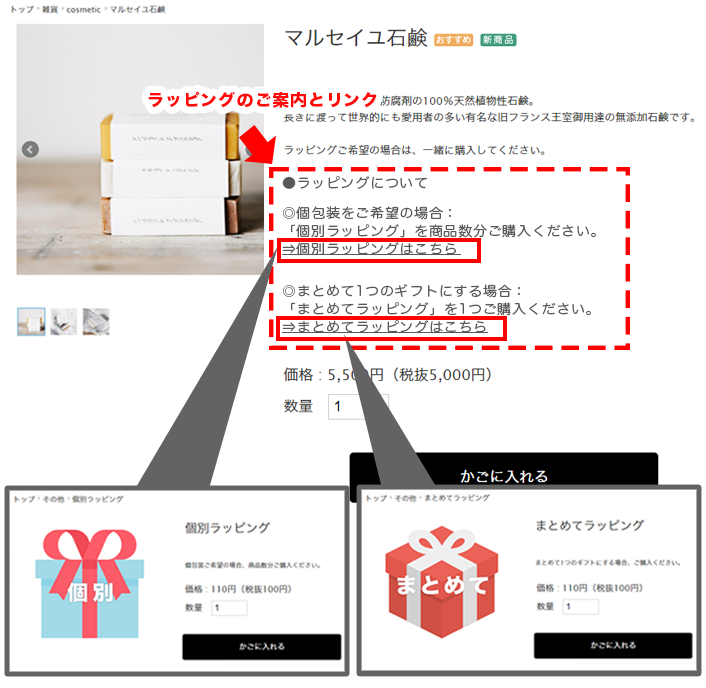
・HTML初心者の方には、「商品説明」にはリッチテキスト機能があり、かんたんにリンクを付けることができます。

完成!
商品とラッピングを一緒に買ってもらいましょう!
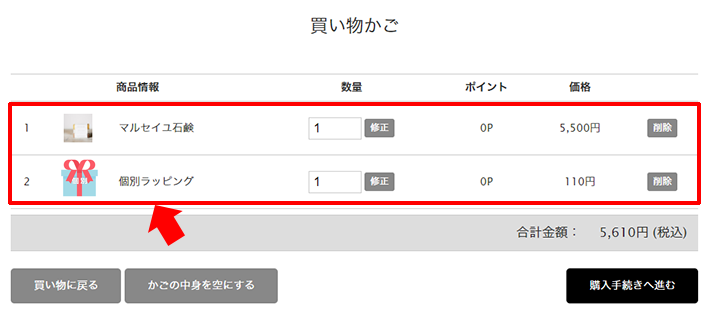
・「個別ラッピング」は商品の数だけ選択してもらいましょう。
いかがでしたでしょうか。
ギフトやプレゼント対応など、ショップの運用に合わせて設定してみましょう。
それではまた!
















